
1.3.1. Вставка графіки
Якщо ви створюєте RTF-файл за допомогою редактора Word, ви можете вставляти в текст графічні зображення засобами редактора. Єдине обмеження: файли з графікою повинні відповідати формату bmp. Проте Help-компілятор має і власні засоби вставки графічних зображень за допомогою зовнішніх вмр-файлів. Нижче описується, як це зробити.
Щоб вставити в текст графічний образ, необхідно помістити на призначене для розміщення графіки місце спеціальну директиву в однім із таких форматів:
{bmc filename. bmp}
{bml filename. bmp}
{bmr filename. bmp}
Тут filename - ім'я вмр-файла; bmc, bml, bmr - команди, що керують положенням картинки щодо тексту.
Команда bmc (від BitMap Char) наказує розглядати графічний образ як символ. У цьому випадку він розташовується точно на тому місці в тексті довідки, де зазначена директива вставки. Частина тексту, що залишилася, зліва і справа від директиви розміститься відповідно зліва і справа від зображення, а висота рядка з зображенням буде автоматично обрана так, щоб текст не накладався на картинку. Команди bml (BitMap Left) і bmr (BitMap Righf) змусять картинку притиснутися відповідно до лівого або правого краю вікна довідки. Всі перераховані в директивах ВМР-файли повинні розташовуватися в каталозі, зазначеному в опції BMROOT секції [Options] проектного файла.
Графічний образ може служити посиланням на пояснення або бути перехресним посиланням. Щоб додати йому такі властивості, необхідно набрати текст директиви в фігурних дужках, перекресленим або двічі підкресленим шрифтом, якщо графічне зображення використовується в якості перехресного посилання, або підкресленим одною лінією, якщо вона служить посиланням на пояснення. Відразу за виділеною в такий спосіб директивою потрібно зазначити схованим текстом ідентифікатор зв'язаного розділу. Наприклад:
Цей
графічний образ (bmc
flower.bmp)Bitmap
Cross
вставлений безпосередньо в текст і
служить перехресним посиланням. {bml
hardware.bmp}Bitmap
Comment
Якщо клацнути мишею по розташованій
зліва картинці, з'явиться додаткове
вікно з поясненнями. Таке вікно зручно
використовувати для пояснення другорядних
деталей довідки.
{bmr legal.bmp} Права картинка не є перехресним посиланням. Вона просто ілюструє одне з численних зображень, що поставляються для текстового редактора MS Word.

Мал. 1.1. Використання графічних зображень
На мал. 1.1 показаний екран Help-служби з графічними зображеннями. Для його створення використовувався приведений вище фрагмент RTF-файла.
1.4. Розробка проектного файла
Проектний файл служить основним керуючим документом для Help-компілятора. У Windows 32 він створюється за допомогою утиліти Microsoft Help Workshop (MS HW) і являє собою ASCII-текстовий файл, що містить декілька секцій. Секція - це фрагмент тексту, що складає з заголовка й однієї або декількох наступних за ним рядків (опцій) виду
ІМ'Я_ПАРАМЕТРА = ЗНАЧЕННЯ,
подібно тому як організовані файли ініціації ini.
Для запуску MS HW варто завантажити файл help / tools / hcw. exe із папки розміщення Delphi. Якщо файл проекту вже був раніше створений, для роботи з ним використовується опція File / open або відповідна кнопка інструментальної панелі MS HW. Для створення нового проектного файла виберіть File / New і в додатковому діалоговому вікні - Help project; після вказівки імені утворюваного Help-файла в стандартному діалоговому вікні save File вікно MS HW набуде вид, показаний на мал. 1.2.
Всю центральну частину вікна займає текст проектного файла, що спочатку складається з єдиної секції [Options] . На відміну від звичайних текстових редакторів це вікно недоступно для клавіатурного введення: щоб вставити в нього текст або змінити вже введені секції, використовуються розташовані справа кнопки.
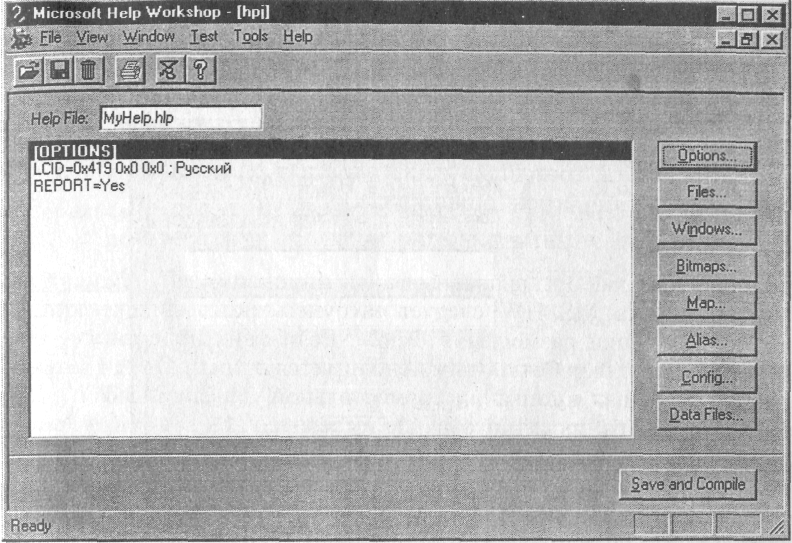
Мал.1.2. Вікно утиліти Microsoft Help Workshop
